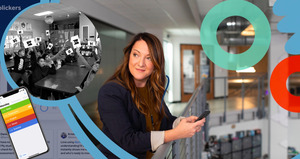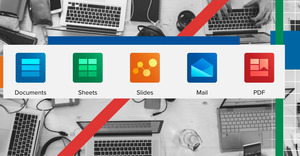Видеохранилище YouTube, несомненно, является отличным источником учебного видео. Учитель может пополнить видеоколлекцию по своему предмету уникальными видеороликами, созданными его коллегами или профессиональными студиями. Между тем, учебных материалов в YouTube так много, что наступает необходимость упорядочить свою работу. Помимо всего прочего, YouTube — это универсальный видеоредактор, где вы можете создавать и редактировать свои собственные видео. В сегодняшней статье я хочу показать несколько полезных советов по использованию данного видеохранилища.
Создавайте тематические плейлисты
Это очень полезная возможность для учителей. Как правило, у вас накапливается большое количество учебного видео. Его необходимо разбить по соответствующим учебным темам. Вы можете создать тематические плейлисты обучающих видео на YouTube и поделиться ими со своими учениками. Вот как сделать новый плейлист:
Нажмите кнопку Сохранить в под выбранным видео
Нажмите Создать новый плейлист.
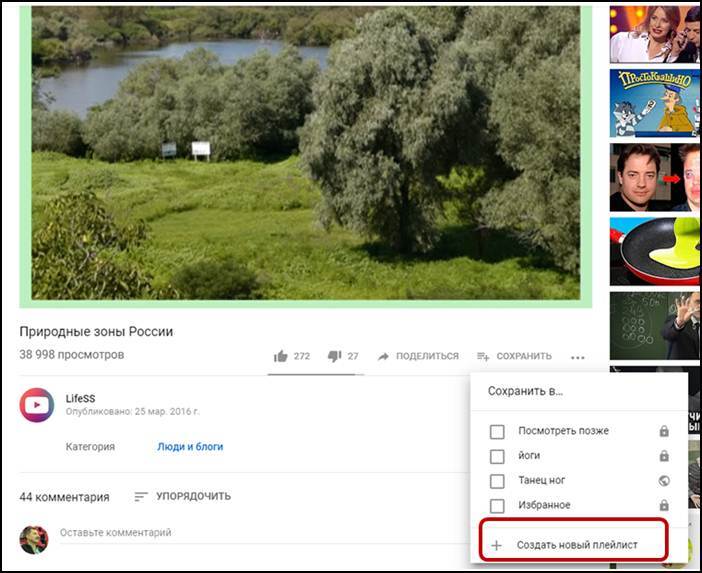
Выберите уровень конфиденциальности и нажмите кнопку Создать.
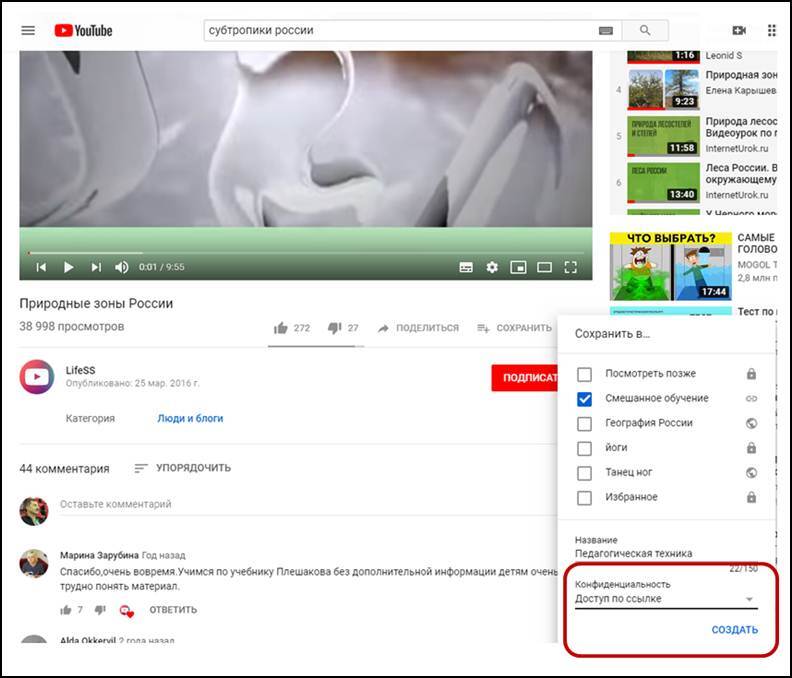
Встраивайте видео и плейлисты
Если у вас есть блог класса или авторский блог или сайт, вы можете использовать их как образовательную платформу, в которую можете вставлять видео и плейлисты, используя следующие шаги:
Встраивание видео.
Многие учителя уже могут встраивать видео. И всё же.
Нажмите на ссылку поделиться под видео.
Щелкните ссылку Встроить.
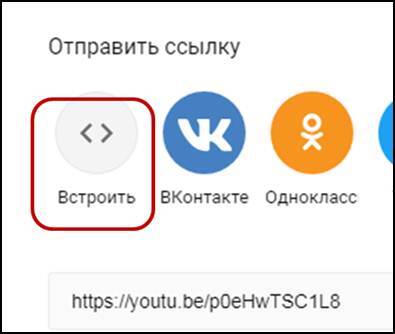
Скопируйте код, указанный в развернутом поле.
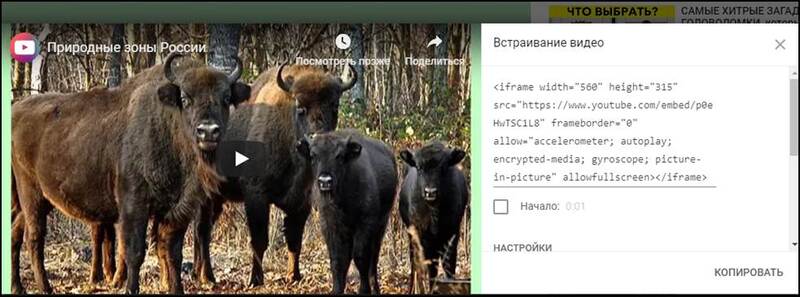 \
\
Вставьте код в свой блог или веб-сайт.
Некоторые конструкторы сайтов позволяют просто вставить ссылку и вы сразу же увидите видео.
Встраивание плейлиста
Вы можете вставить в блог или сайт плейлист или отправить его ученикам ссылкой.
Нажмите списки воспроизведения в левой части страницы YouTube
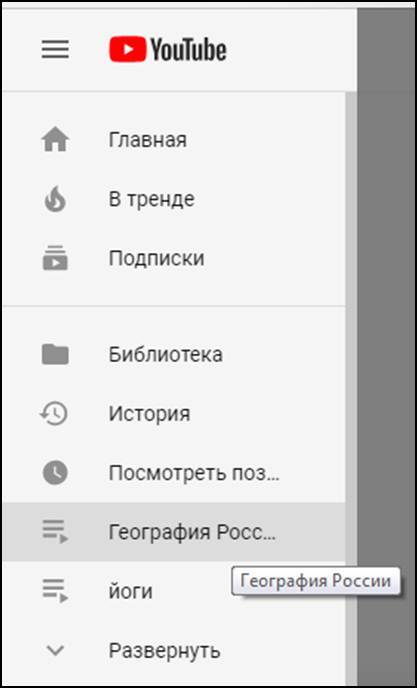
Нажмите на название плейлиста, который вы хотите встроить.
Щёлкните Воспроизвести всё.
Щелкните ссылку Поделиться.
Щелкните ссылку Встроить.
Скопируйте код встраивания, который отображается в меню ниже.
Вставьте код в ваш сайт или блог.
Вы можете также скопировать ссылку в строке браузера и отправить её ученикам.
Создавайте и редактируйте видео
Аннотации позволяют сделать ваши видео интерактивными и привлечь больше внимания ваших учеников. С аннотациями вы можете легко вводить текст, ссылки и горячие точки над видео. Для этого вам необходимо воспользоваться Творческой студией и Менеджером видео.
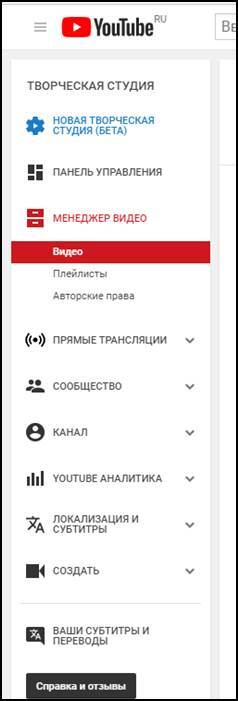
Советы по поиску
Есть несколько удобных функций и советов, которые мы можем использовать, чтобы сделать наш поиск YouTube гораздо более целенаправленным и получить соответствующие результаты поиска. Чтобы получить доступ к любой из этих функций, вам нужно запустить поисковый запрос на YouTube и в первой странице результатов поиска, нажмите на фильтры.
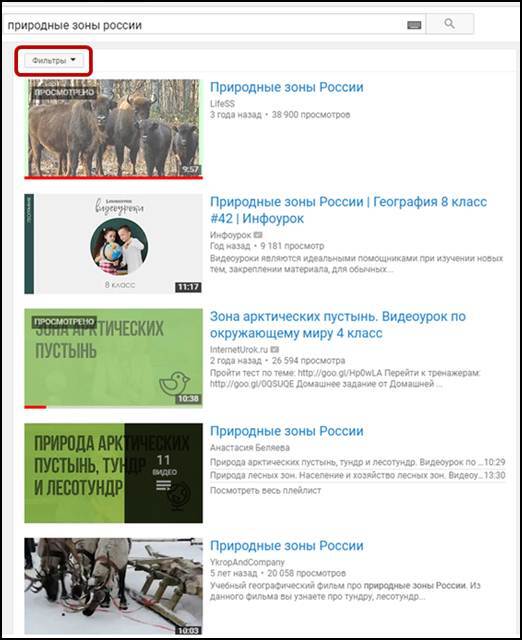
Для учителя наиболее важными фильтрами может быть выбор видео
по срокам,
по продолжительности
по наличию субтитров, если видеоролик зарубежный.
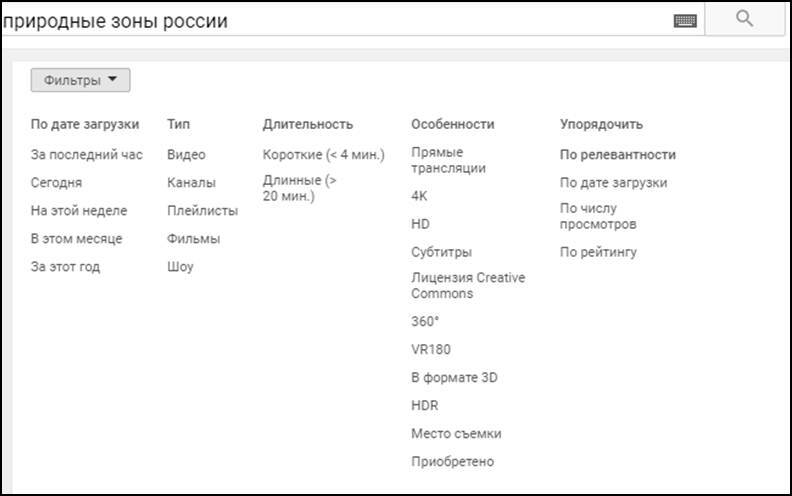
Обратите внимание, что при желании вы можете выбрать видео высокого качества, панорамное или 3D.